LINEフォームURLの 認証方式について
2022/02/09
LINE のフォーム入力画面は、下記2つの表示方式をご選択いただけます。
本記事では、各表示形式についてご紹介させていただきます。
LINER 管理 - [公式アカウント一覧] - [LINE公式アカウント情報 LINEログイン情報編集]画面 にてお選びいただけます。

単独で表示 方式(従来の方式)
ユーザ様は下記順序で、お友だち登録をおこないます。
LINER のURLを踏んでいただくと、LINE公式と、LINERに同時にお友だち登録(連携)される方式となります。
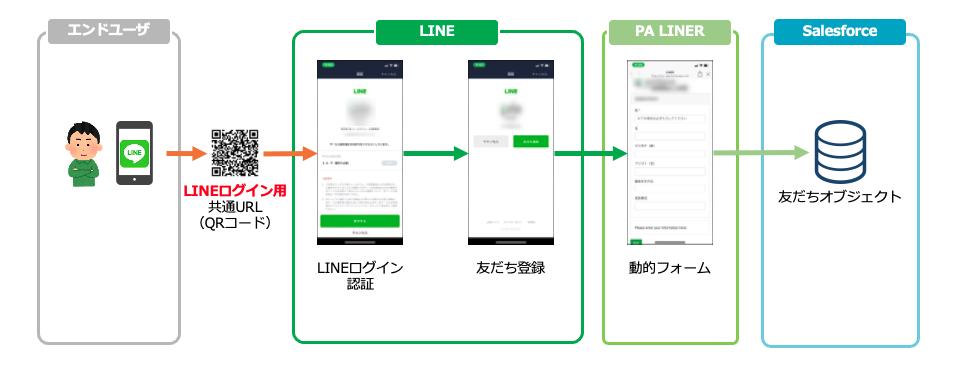
メリット
・ユーザ様がお友だち登録を行う際、直接LINER のURLを踏んでいただくため、Salesforce連携までの流れを意識しなくて良いです。
・LINE公式のお友だち登録数と、Salesforceで連携されたお友だちの数に差が出にくくなります。
デメリット
・OSやブラウザの違いで、LINEログインのQRコード読み取り時にデフォルトブラウザが開き、認証画面が出てしまう
・LINE公式アカウントのID検索、友だち登録URL(QRコード)が使えない
離脱ポイント1
・途中で離脱してしまったり、登録に失敗してしまうとお友だち再登録の操作が煩雑になりLINERに登録されない
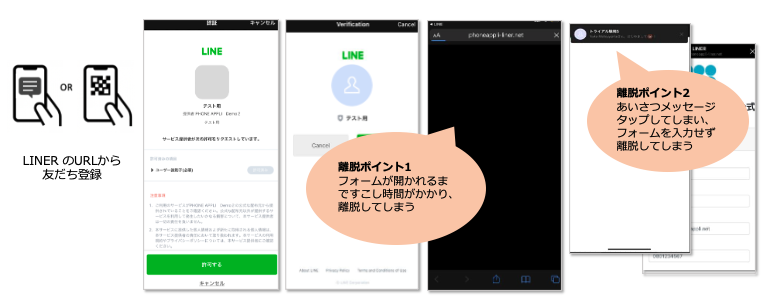
離脱ポイント2
・iOSをご利用のユーザ様で、デフォルトのブラウザをSafariではなく、
Chrome/Edge等の場合、URLをタップするとブラウザ側でLINEの画面が表示されます。
※デフォルトブラウザがSafariの場合はLINEアプリが自動で立ち上がります。
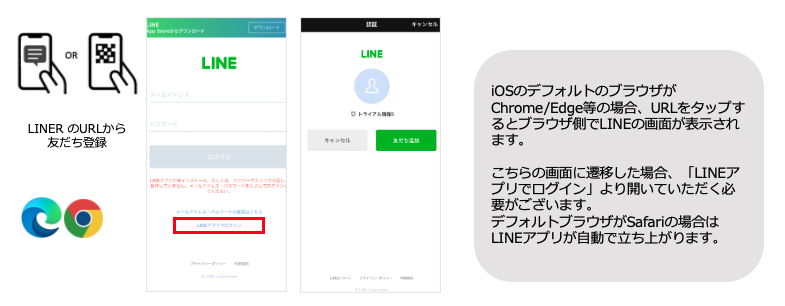
認証画面埋め込み 方式(新仕様の方式)
LINE公式アカウントにてID検索または、QRコード等でお友だち登録を先に実施し、
エンドユーザーが任意のタイミングでSalesforceへの連携(フォームへのアクセス)を実施いたします。
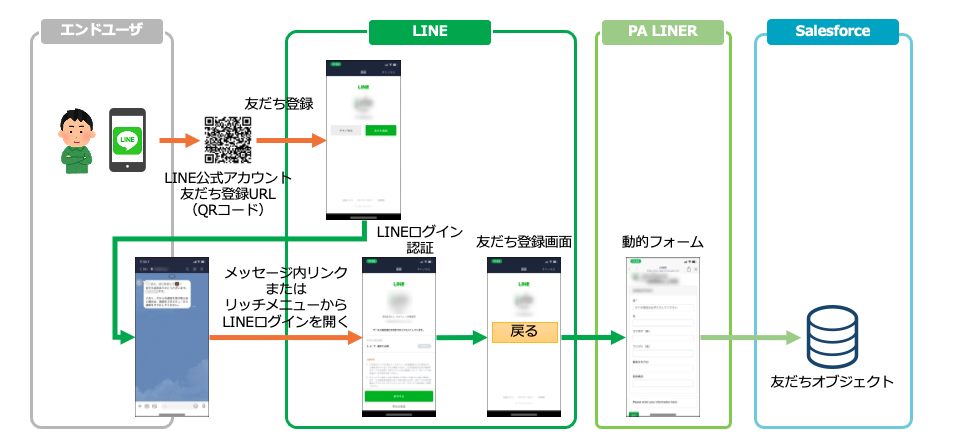
メリット
・上記、単独で表示方式 の離脱ポイントは回避できる
・QRコード読み取り時にデフォルトのブラウザが開くことがないので、手間がかからない
・LINE公式アカウントのID検索、友だち登録URL(QRコード)が利用できる
デメリット
・エンドユーザーが友だち登録のみで、Salesforce連携までしない可能性が従来のフローよりも高い
※友だち追加ボタンを見逃しやすい
離脱ポイント1
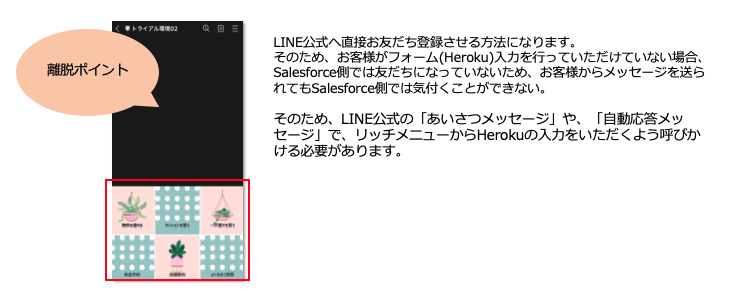
注意
LINE公式へ先にお友だち登録をしていただく必要があります。
LINE公式のお友だち登録がないまま、URLを踏んだ場合は必ず「友だち追加」をタップいただく必要があります。
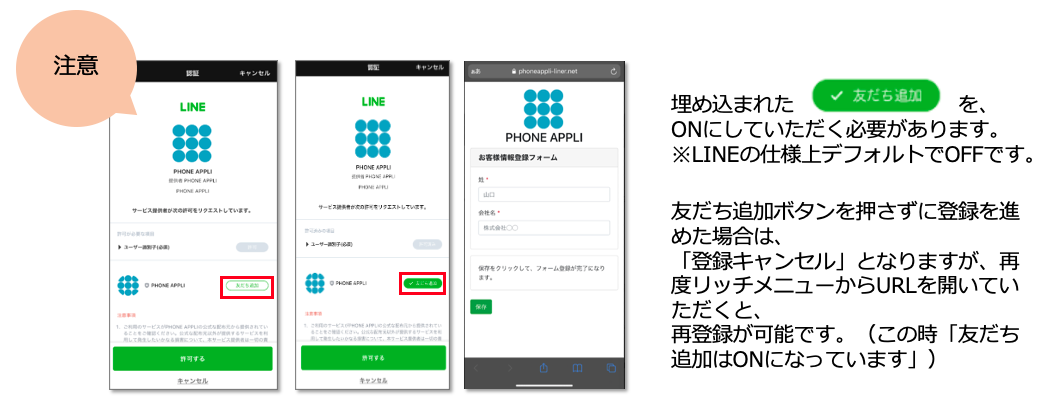
この記事は役に立ちましたか?
0人が役立ったと言っています
ご協力ありがとうございます。
